Nesta tela lança-se a quantidade inventariada de cada item. As diferenças serão lançadas em Despesa (caso tenham “sumido” peças) ou em Receita ( caso tenham “aparecido” peças) com base no custo médio do item ou, caso não exista saldo em estoque, pelo custo standard, e na Natureza informada na abertura da tela.
Cuidado especial deve ser tomado para que não se movimente os estoques durante o inventário, para evitar que a contagem não reflita o saldo real.
A tela de Inventário recebeu importantes funcionalidades para permitir o ajuste do saldo em estoque por armazém e lote. Para agilizar o acerto do estoque, está disponível a exportação dos itens filtrados em Excel e a importação da planilha com o saldo.
Observações:
- Somente é permitido apontar saldo para lotes já criados para o produto.
- a importação do inventário somente deve ser utilizada para correção dos saldos em armazéns e lotes que constam para os produtos na planilha exportada. Não é possível direcionar saldos dos produtos para armazéns ou lotes não relacionados para ele na planilha. Para realizar esse processo, utilize a tela de Requisição, Devolução e Transferência.
Dica: para corrigir o custo médio de algum produto (por exemplo: ficou negativo), é possível lançar o inventário com quantidade zero. Após isso, edite o custo standard no SKU do produto com o valor unitário que deseja atribuir e, em seguida, aponte a quantidade correta.
Para acertar o inventário:
- Acesse Lançamentos > Estoque > Inventário.
- Informe a natureza para o ajuste e confirme.
- Clique no botão Carregar para visualizar todos os produtos ou filtre uma Categoria/Subcategoria.
- Clique no ícone Editar ao lado do produto para acerto.
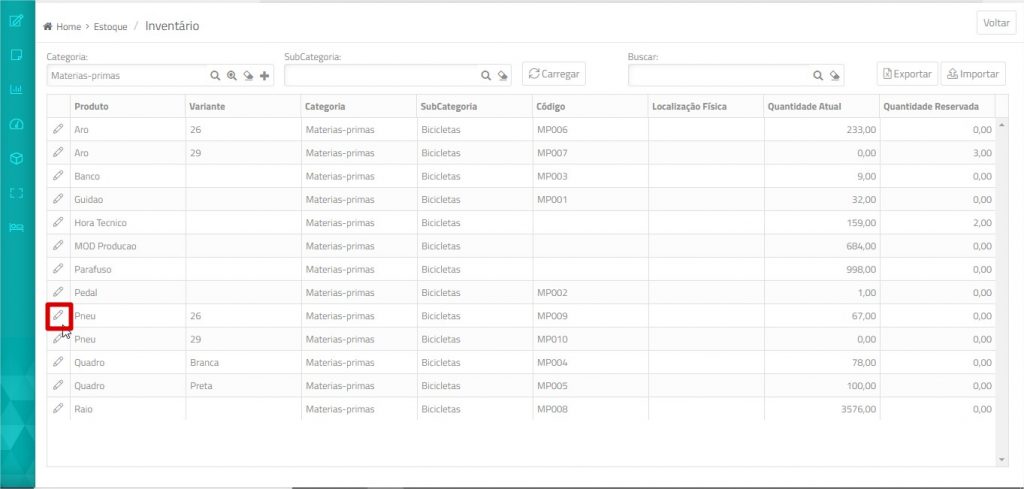
- Dê um duplo clique na célula de Quantidade para editar e informe o novo saldo.

- Caso seja necessário informar um outro armazém ou lote para o item, clique no botão Adicionar. Somente é permitido apontar saldo para lotes já criados para o produto.
- Clique em OK para confirmar.
Exportação/Importação dos itens inventariados para Excel
- Para exportar uma planilha Excel com os itens para inventário, filtre os produtos e clique no botão Exportar.
- Preencha a planilha com as quantidades inventariadas para cada produto.
- Proceda a importação, clicando no botão Importar.
Reiterando que a importação do inventário somente deve ser utilizada para correção dos saldos em armazéns e lotes que constam para os produtos na planilha exportada. Não é possível direcionar saldos do produtos para armazéns ou lotes não relacionados para ele na planilha. Para realizar esse processo, utilize a tela de Requisição, Devolução e Transferência.
Exclusão de inventário
- Acesse Lançamentos > Estoque > Requisições, Devoluções e Transferências
- Localize o movimento interno do produto com tipo inventário e clique no botão Excluir.
